သင်၏သူငယ်ချင်းများနှင့်သင့် iPhone ကိုပိုမိုနီးကပ်စေသည်။ သင်သတိထားမိသည့်တိုင်သင်၏ iPhone ပျောက်ဆုံးသွားနိုင်သည်။ ၎င်းသည်အဝတ်လျှော်။ ပျောက်သွားခြင်းသို့မဟုတ် Uber ရှိမြို့တစ်မြို့သို့လမ်းဖောက်ခြင်းဖြစ်စေ၊ သင်၏အိုင်ဖုန်းကိုကွန်ပျူတာမှမည်သို့ရှာဖွေရမည်ကိုသိခြင်းသည်ကောင်းပါသည်။ ဒီဆောင်းပါးမှာတော့မင်းကိုပြမယ် ကွန်ပျူတာကိုဘယ်လိုရှာမလဲ ဒါဆိုမင်းပျောက်နေတဲ့ iPhone ကိုချက်ချင်းရှာနိုင်တယ်။
ကျွန်ုပ်၏အိုင်ဖုန်းကိုဘာရှာရမလဲ။
Find My iPhone သည်သင့်ပျောက်ဆုံးခြင်းသို့မဟုတ်အခိုးခံရသောအခါသင့် iPhone, Mac, iPad, iPod သို့မဟုတ် Apple Watch တို့ကိုရှာဖွေရန်ခွင့်ပြုသည်။ သူတို့ကိုရှာပြီးသင်ရှာနိုင်သည် iPhone ကိုရှာပါ သင့် iPhone, iPad သို့မဟုတ် iPod ရှိအက်ပလီကေးရှင်းသို့မဟုတ်သင်၏ကွန်ပျူတာကိုသင်၏စက်ပစ္စည်းများနေရာချထားရန်သုံးနိုင်သည်။
ကျွန်ုပ်၏ iPhone သည်မည်သို့အလုပ်လုပ်သနည်း။
ကျွန်ုပ်၏အိုင်ဖုန်းကို အသုံးပြု၍ အလုပ်လုပ်သည် တည်နေရာဝန်ဆောင်မှုများ မြေပုံပေါ်တွင်သင်၏ iPhone တည်နေရာကိုပြသရန်သင်၏ iPhone ပေါ်တွင် (GPS၊ ဆဲလ်တာဝါတိုင်များနှင့်အခြားအရာများအပါအ ၀ င်) ။ သင်၏ iPhone ကိုရှာဖွေရန်သို့မဟုတ်လုံခြုံရန်အတွက်အွန်လိုင်းပေါ်တွင်ရနိုင်သောအခြားထူးခြားသောစွမ်းဆောင်ချက်များရှိသည်။ သို့သော်တစ်မိနစ်အတွင်းသူတို့အကြောင်းကိုပိုမို။
iphone 5s touch screen ပြဿနာများ
ကျွန်ုပ်၏အိုင်ဖုန်းကိုကွန်ပြူတာတစ်ခုမှမည်သို့ရှာရမည်နည်း။
ကွန်ပျူတာမှ Find My iPhone ကိုအသုံးပြုရန်သွားပါ icloud.com/find သင်၏ Apple ID နှင့်စကားဝှက်ဖြင့် log in လုပ်ပါ။ သင်၏စက်ကိရိယာအားလုံးသည်မြေပုံပေါ်တွင်ပေါ်မည်။ ထိပုတ်ပါ ကိရိယာအားလုံး Find My iPhone ဖွင့်ပြီးသင့် Apple ID နှင့်ချိတ်ဆက်ထားသောကိရိယာအားလုံး၏စာရင်းကိုကြည့်ရှုရန်ဖန်သားပြင်ထိပ်ပိုင်းတွင်ရှိသည်။ အသံတစ်ခုဖွင့်ရန်၊ သင်၏ကိရိယာကိုပျောက်ဆုံးနေသောအခြေအနေသို့ထားရန်သို့မဟုတ်သင်၏ကိရိယာကိုဖျက်ရန်ကိရိယာတစ်ခုချင်းစီ၏အမည်ကိုအသာပုတ်ပါ။
သင်ရောက်သည်နှင့်တပြိုင်နက်သင့် iPhone၊ iPad သို့မဟုတ် iPod ၏အနီးစပ်ဆုံးနေရာကိုပြသည့်အစိမ်းရောင်အစက်တစ်ခုဖြင့်မြေပုံတစ်ခုကိုသင်တွေ့လိမ့်မည်။ နေသမျှကာလပတ်လုံးမှန်ကန်စွာတပ်ဆင်ထား သ၍ ဤ ၀ န်ဆောင်မှုသည်သင်၏ Apple Watch သို့မဟုတ် Mac ကွန်ပျူတာကိုရှာဖွေရန်ပင်အလုပ်လုပ်သည်။ ဒါတော်တော်အံ့သြစရာပဲ!
စောင့်ပါ ကျွန်ုပ်၏ iPhone အလုပ်လုပ်သည်မဟုတ်ကိုရှာပါ။
Find My iPhone အလုပ်လုပ်ရန်အရာနှစ်ခုဖြစ်ရန်လိုအပ်သည် -
 Find My iPhone ကို iPhone၊ iPad သို့မဟုတ် iPod များတွင်ဖွင့်ထားပါ
Find My iPhone ကို iPhone၊ iPad သို့မဟုတ် iPod များတွင်ဖွင့်ထားပါ
Find My iPhone ကိုဖွင့်ပြီးဒီကိုဖွင့်ထားလားစစ်ဆေးပါ ချိန်ညှိချက်များ -> iCloud -> ကျွန်ုပ်၏ iPhone ကိုရှာပါ ။
ဤ menu တွင် Find My iPhone ဘေးရှိခလုတ်ကိုသေချာအောင်လုပ်ပါ။ မဟုတ်ပါကခလုတ်ကိုနှိပ်ပါ။ ၎င်းသည်အစိမ်းရောင်ရှိသင့်ပြီး၎င်းကိုဖွင့်ထားကြောင်းသင်အသိပေးသည်။
သင်ရောက်ရှိနေစဉ် Send Last Location ကိုလည်းဖွင့်ထားဖို့အထူးအကြံပြုလိုတယ်။ ၎င်းသည်ဘက်ထရီအားကုန်နေချိန်တွင်သင့် iPhone သည် Apple အားသင်၏ iPhone တည်နေရာကိုအလိုအလျောက်ပို့ရန်ခွင့်ပြုသည်။ အဲဒီနည်းနဲ့ဘက်ထရီကုန်သွားရင်တောင်မှမင်းရဲ့ iPhone ဘယ်ကိုသွားနေတယ်ဆိုတာမသိနိုင်ဘူး။
iphone ပေါ်မှာဘယ်လို copy and paste လုပ်မလဲ
Find My iPhone ကို Location Services တွင်ဖွင့်ရန်လိုအပ်သည်
Find My iPhone ကိုသင့် iPhone ပေါ်တွင်တပ်ဆင်ပြီး၎င်းသည်အွန်လိုင်းဖြစ်နေသော်လည်း Find My iPhone သည်အလုပ်မလုပ်ပါကသင်၏တည်နေရာ ၀ န်ဆောင်မှုများ tab ကိုကြည့်ပါ။ Find My iPhone အတွက်တည်နေရာဝန်ဆောင်မှုများကိုဖွင့်ထားသင့်သည်။ ဒီဟာကိုစစ်ဆေးဖို့၊ သွားပါ ချိန်ညှိချက်များ -> ကိုယ်ပိုင်အခွင့်အရေး -> တည်နေရာ ၀ န်ဆောင်မှုများ ။ သင်ရှာရန် iPhone ကိုမရောက်မချင်းအက်ပလီကေးရှင်းများစာရင်းကို scroll လုပ်ပါ။ App ကိုအသုံးပြုနေစဉ်၎င်းကိုသတ်မှတ်ထားပါ။ မဟုတ်ပါက Find iPhone ကိုနှိပ်ပြီး App ကိုအသုံးပြုနေစဉ်ကိုရွေးချယ်ပါ။ Voila!
Find My iPhone ကို iCloud.com တွင်အသုံးပြုခြင်း
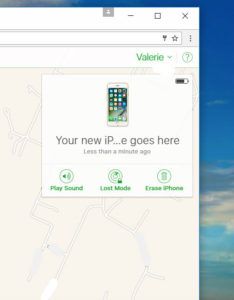 ကျွန်ုပ်၏ iPhone ကိုကွန်ပျူတာမှရှာပါ။ အကယ်၍ iPhone သည်အွန်လိုင်းဖြစ်နေလျှင်သာအလုပ်လုပ်ပါလိမ့်မည်။ အကယ်၍ မဟုတ်ပါက iCloud ဝက်ဘ်ဆိုက်သည် iPhone ၏နောက်ဆုံးလူသိများသောနေရာ၏ဘေးတွင်မီးခိုးရောင်အစက်တစ်ခုရှိလိမ့်မည်။ နောက်တစ်ခါပျောက်ဆုံးနေသော iPhone ကိုအွန်လိုင်းပေါ်ရောက်သောအခါသင့်အားပြောပြရန်အစီအစဉ်ကိုသင်စီစဉ်နိုင်သည်။ ရုံကိုကလစ်နှိပ်ပါ ကိရိယာအားလုံး ပြီးရင်သင့် iPhone ကိုရွေးချယ်ပါ။
ကျွန်ုပ်၏ iPhone ကိုကွန်ပျူတာမှရှာပါ။ အကယ်၍ iPhone သည်အွန်လိုင်းဖြစ်နေလျှင်သာအလုပ်လုပ်ပါလိမ့်မည်။ အကယ်၍ မဟုတ်ပါက iCloud ဝက်ဘ်ဆိုက်သည် iPhone ၏နောက်ဆုံးလူသိများသောနေရာ၏ဘေးတွင်မီးခိုးရောင်အစက်တစ်ခုရှိလိမ့်မည်။ နောက်တစ်ခါပျောက်ဆုံးနေသော iPhone ကိုအွန်လိုင်းပေါ်ရောက်သောအခါသင့်အားပြောပြရန်အစီအစဉ်ကိုသင်စီစဉ်နိုင်သည်။ ရုံကိုကလစ်နှိပ်ပါ ကိရိယာအားလုံး ပြီးရင်သင့် iPhone ကိုရွေးချယ်ပါ။
ယခု browser window ၏ညာဘက်အပေါ်ထောင့်တွင် box တစ်ခုရှိသင့်သည်။ မှော်ဖြစ်ပျက်ဘယ်မှာအဲဒီပါပဲ။ အကယ်၍ သင်၏ iPhone သည်အော့ဖ်လိုင်းမရှိလျှင်၎င်းသည်သူပြောသည့်နေရာဘေးရှိအကွက်ကိုစစ်ဆေးနိုင်သည် တွေ့ရင်ငါ့ကိုအသိပေးပါ ။
ထိုတူညီသောသေတ္တာ၌အခြားပျော်စရာရွေးချယ်စရာအနည်းငယ်ရှိသည်။ ဝက်ဘ်ဘရောက်ဇာစာမျက်နှာမှသင့် iPhone တွင်နှိုးစက်တစ်ခုချနိုင်သည်။ ရွေးချယ်ပါ အသံဖွင့်ပါ ။
သင့် iPhone ကိုအိပ်ရာခင်းရာနေရာများတွင်မဆုံးရှုံးပါကနှိုးစက်ကသင့်ကိုရှာမတွေ့ပါကသင်၏ဝက်ဘ်ဆိုက်ကိုအသုံးပြုနိုင်သည်။ ဆုံးရှုံးမှု Mode ။ Lost Mode မှသင့်အား iPhone ၏မျက်နှာပြင်ပေါ်တွင်အခြားအဆက်အသွယ်နံပါတ်တစ်ခုကိုပြသရန်ခွင့်ပြုသည်။ တစ်စုံတစ်ယောက်ကသူကိုတွေ့လျှင်၎င်းကိုသင့်ထံပြန်ပို့နိုင်သည်။
သို့သော်ဤအင်္ဂါရပ်အားလုံးသည်မကူညီနိုင်လျှင်သို့မဟုတ်တစ်စုံတစ် ဦး ကသင့် iPhone ကိုယူသွားပြီဟုသင်ထင်လျှင်၊ သင်၏ iPhone ကိုပင်စာမျက်နှာတစ်ခုတည်းမှဖျက်ပစ်နိုင်သည်။ ရွေးချယ်ပါ iPhone ကိုဖျက်ပါ ။
ယခုတွင်သင်သည်ကျွန်ုပ်၏အိုင်ဖုန်းကိုကွန်ပျူတာမှရှာဖွေနည်းကိုမည်သို့အသုံးပြုရမည်ကိုသင်သိပြီ
နောက်တစ်ခါမင်းရဲ့အကောင်းဆုံးဒစ်ဂျစ်တယ်သူငယ်ချင်းပျောက်သွားတဲ့အခါငါဒီသင်ခန်းစာကကူညီလိမ့်မယ်လို့မျှော်လင့်ပါတယ်။ ကွန်ပျူတာမှ Find My iPhone ကိုအသုံးပြုခြင်းသည်သင်၏ iPhone ကိုလုံခြုံစေရန်နှင့်ဖြစ်နိုင်သမျှအနည်းဆုံးဒရာမာနှင့်ပြန်လည်ပေါင်းစည်းရန်လွယ်ကူသောနည်းလမ်းဖြစ်သည်။
မင်း iPhone ကိုအရင်နေရာလွဲထားဖူးလား။ ကွန်ပျူတာရှာဖွေမှုမှ Find My iPhone ကိုအသုံးပြုခြင်းသည်တစ်နေ့တာကိုကယ်တင်ခြင်းလား။ အဲဒီအကြောင်းကျွန်တော်တို့ကိုအောက်ပါမှတ်ချက်များအပိုင်းအတွက်ပြောပြပါ။ ငါတို့သည်သင်တို့ထံမှစကားကိုနားထောငျခစျြ!
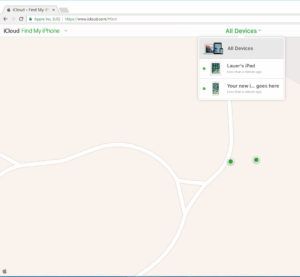
 Find My iPhone ကို iPhone၊ iPad သို့မဟုတ် iPod များတွင်ဖွင့်ထားပါ
Find My iPhone ကို iPhone၊ iPad သို့မဟုတ် iPod များတွင်ဖွင့်ထားပါ